Alles läuft nach Plan, bis plötzlich nichts mehr aus dem Drucker kommt. Auf dem Bildschirm erscheint nur noch die Meldung: „Drucker offline“. Was nun? Diese scheinbar harmlose Mitteilung sorgt im Büro wie zu Hause regelmäßig für Frust, Zeitverlust und hektische Fehlersuche. Oft steckt hinter dem Offline-Status ein Problem, das sich mit wenigen gezielten Handgriffen beheben lässt. Doch nicht immer ist die Ursache offensichtlich, und gerade im Arbeitsalltag fehlt die Zeit, lange zu recherchieren oder herumzuprobieren. In diesem Artikel erfahren Sie, warum Ihr Drucker oder Kopierer offline geht, wie Sie ihn schnell wieder online bringen und was Sie tun können, damit das Problem gar nicht erst wieder auftritt. Wir geben Ihnen praktische Tipps, zeigen Ihnen die häufigsten Fehlerquellen und führen Sie Schritt für Schritt zur Lösung. Egal ob USB-Drucker, WLAN-Modell oder Netzwerkgerät. Hier finden Sie Hilfe, bevor es eskaliert.
Persönliche Ansprechpartner
Bei Fragen oder Wünschen steht Ihnen stets Ihr persönlicher Ansprechpartner zur Seite.
1. Was bedeutet „Drucker offline“
Offline bedeutet in diesem Zusammenhang, dass Ihr Computer den Drucker nicht erreichen kann, obwohl das Gerät eingeschaltet ist. Die Verbindung ist also gestört oder unterbrochen.
Häufige Anzeichen:
-
Der Druckauftrag wird nicht gestartet
-
Die Statusanzeige bleibt auf „offline“
-
Das Gerät reagiert auf keine Eingaben vom PC
Diese Situation tritt sowohl bei USB-Druckern als auch bei Netzwerk- oder WLAN-Druckern auf. Die Ursache liegt meist in der Kommunikation zwischen Gerät und Computer, nicht im Drucker selbst. Gerade deshalb lohnt es sich, zuerst die Verbindung zu prüfen, bevor man an einen technischen Defekt denkt.
2. Häufige Ursachen für das Problem
Verbindungsprobleme
WLAN-Drucker verlieren manchmal die Netzwerkverbindung, besonders bei instabilem Empfang. Auch bei USB-Druckern kann ein lockeres oder defektes Kabel die Ursache sein.
Veraltete Treiber
Nach Updates vom Betriebssystem kann es passieren, dass der Druckertreiber nicht mehr kompatibel ist. Der Computer erkennt den Drucker dann nicht korrekt.
Fehlende Berechtigungen oder blockierte Kommunikation
Firewalls und Sicherheitssoftware verhindern gelegentlich die Verbindung, besonders bei Netzwerkdruckern.
Falsche Einstellungen im System
Der Modus „offline verwenden“ ist oft versehentlich aktiviert. In diesem Fall werden Druckaufträge nicht ausgeführt, obwohl der Drucker betriebsbereit ist.
Fehler in der Warteschlange
Ein steckengebliebener Auftrag kann alle weiteren blockieren. Das führt dazu, dass der Drucker als inaktiv erscheint, obwohl er eigentlich betriebsbereit ist.
Ein genauer Blick auf diese typischen Auslöser kann viel Zeit und Frust ersparen.
3. Drucker offline bei Windows oder macOS
Ob ein Drucker als offline angezeigt wird, kann auch mit dem verwendeten Betriebssystem zusammenhängen. Unter Windows kann es vorkommen, dass der Druckspooler nicht richtig arbeitet. In diesem Fall sollte der Dienst neu gestartet werden. Öffnen Sie dazu die Diensteverwaltung, suchen Sie den Eintrag „Druckwarteschlange“ und starten Sie diesen neu. Danach kann der Drucker oft wieder genutzt werden.
Unter macOS kann das Problem ebenfalls auftreten, wenn der Drucker nicht mehr in der Geräteliste auftaucht oder ein falscher Standarddrucker hinterlegt ist. Entfernen Sie das Gerät in den Systemeinstellungen und fügen Sie es neu hinzu. In vielen Fällen wird die Verbindung dadurch wiederhergestellt.
Gerade weil diese Schritte je nach System unterschiedlich sind, lohnt es sich, gezielt auf die jeweilige Plattform einzugehen. Das spart Zeit und verhindert Fehlversuche.
4. Herstellerbezogene Hinweise für HP, Epson, Canon und Brother
Viele Hersteller bieten eigene Hilfeseiten, Tools oder Softwarelösungen für typische Druckerprobleme an. Wer einen Drucker von HP verwendet, kann zum Beispiel auf die HP Smart App zurückgreifen, um Verbindungsprobleme automatisch zu analysieren und zu beheben. Auch Canon, Epson und Brother bieten eigene Treiberdiagnoseprogramme oder Anleitungen, die speziell auf ihre Geräte zugeschnitten sind.
So gibt es etwa bei Brother eine Anleitung zum Zurücksetzen der Netzwerkverbindung, bei Epson Hilfen zur Reinigung der Druckdüsen, und bei Canon eine Übersicht zur Fehlerbehebung bei WLAN-Problemen. Wer also gezielt nach „Canon Drucker offline“ oder „HP Drucker wird nicht erkannt“ sucht, profitiert von herstellerspezifischem Support.
5. Schritt für Schritt zur Fehlerbehebung
Verbindungen prüfen
Ziehen Sie alle Kabel ab, überprüfen Sie sie auf Schäden und stecken Sie sie wieder ein. Bei WLAN-Modellen: Kontrollieren Sie, ob das Gerät im richtigen Netzwerk ist.
Geräte neu starten
Ein Neustart von Drucker und Computer behebt viele temporäre Fehler. Trennen Sie beide Geräte vom Strom, warten Sie einige Sekunden und starten Sie sie dann erneut.
Druckerstatus prüfen
Gehen Sie in die Systemeinstellungen und entfernen Sie den Haken bei „offline verwenden“, falls dieser gesetzt ist. Danach sollte das Gerät wieder als aktiv angezeigt werden.
Warteschlange leeren
Öffnen Sie die Druckwarteschlange, löschen Sie dort alle offenen oder fehlerhaften Druckaufträge. Versuchen Sie danach erneut zu drucken.
Treiber aktualisieren
Laden Sie auf der Herstellerseite die aktuelle Version des Treibers herunter. Installieren Sie diesen und führen Sie danach einen Neustart des Computers durch.
Firewall prüfen
Temporär können Sie Ihre Sicherheitssoftware deaktivieren, um zu testen, ob sie die Verbindung blockiert. Dauerhaft sollte der Drucker als Ausnahme freigegeben werden.
Wenn Sie diese Schritte der Reihe nach durchgehen, finden Sie die Ursache meist schnell und können ohne Umwege wieder drucken.
6. Tipps zur Vermeidung zukünftiger Probleme
Updates regelmäßig durchführen
Sowohl Betriebssystem als auch Treiber sollten immer aktuell sein. Achten Sie auch auf Firmware-Updates vom Druckerhersteller.
Verbindung stabil halten
Nutzen Sie wenn möglich ein Netzwerkkabel statt WLAN. Bei WLAN-Druckern lohnt sich ein Router in der Nähe oder ein Signalverstärker.
Drucker aktiv halten
Regelmäßiges Drucken verhindert, dass das System das Gerät in einen passiven Zustand versetzt oder Konfigurationen verliert.
Druckaufträge regelmäßig prüfen
Löschen Sie nicht ausgeführte Druckaufträge in der Warteschlange, bevor sie sich stauen. So vermeiden Sie Rückstaus und Fehlermeldungen.
Sicherheitssoftware im Blick behalten
Antivirenprogramme oder Firewalls nach größeren Updates kontrollieren. Eventuell sind neue Regeln aktiv, die den Drucker blockieren.
Diese wenigen Routinen reichen oft schon aus, um den Druckerbetrieb dauerhaft zuverlässig zu halten.
7. Wann sollte professionelle Hilfe in Anspruch genommen werden
Wenn alle Maßnahmen wirkungslos bleiben, lohnt es sich, einen Fachmann hinzuzuziehen. Besonders dann, wenn der Drucker trotz aller Schritte weiterhin offline bleibt oder sich das Problem ständig wiederholt. Bei technischen Auffälligkeiten wie Geräuschen, Fehlermeldungen im Display oder kompletter Funktionslosigkeit ist professionelle Diagnose ratsam. In Netzwerkumgebungen kann der Fehler auf falsche IP-Konfigurationen oder Servereinstellungen zurückzuführen sein. In diesen Fällen ist die IT-Abteilung oder ein externer Dienstleister gefragt.
Dauerhafte Störungen trotz aller Versuche deuten auf einen Defekt oder tiefgreifenden Softwarekonflikt hin. Hier spart fachkundige Unterstützung Zeit und verhindert Folgekosten. Gerade in geschäftlichen Umgebungen sollte die Funktionsfähigkeit nicht dem Zufall überlassen werden.
Gerade für Geschäftsumgebungen bietet sich in solchen Fällen ein Servicevertrag mit einem Fachbetrieb an. Ein Servicevertrag sichert Ihnen feste Reaktionszeiten, planbare Wartungsintervalle und einen direkten Ansprechpartner im Problemfall. Das bedeutet nicht nur weniger Ausfallzeiten, sondern auch mehr Verlässlichkeit im Alltag. Wartungen erfolgen proaktiv, Ersatzteile werden vorrätig gehalten und Störungen lassen sich oft beheben, bevor sie überhaupt spürbar werden. Für Unternehmen mit hohem Druckaufkommen ist ein solcher Vertrag eine Investition in die betriebliche Stabilität.
FAQs
1. Warum zeigt mein Drucker offline an, obwohl er eingeschaltet ist?
Das liegt oft an einer unterbrochenen Verbindung zwischen Drucker und Computer. Entweder hat das Gerät die WLAN-Verbindung verloren, ein USB-Kabel ist locker oder der Druckertreiber wird vom System nicht richtig erkannt. Auch Einstellungen im Betriebssystem oder eine blockierende Firewall können die Ursache sein.
2. Wie bringe ich meinen Drucker wieder online?
Prüfen Sie zunächst die Verbindungskabel oder das WLAN-Signal. Starten Sie dann den Drucker und den Computer neu. Kontrollieren Sie in den Druckereinstellungen, ob der Drucker versehentlich auf offline verwenden gestellt wurde, und aktualisieren Sie gegebenenfalls den Treiber.
3. Was bedeutet offline verwenden in den Druckereinstellungen?
Diese Einstellung bewirkt, dass Druckaufträge nicht ausgeführt werden, auch wenn der Drucker korrekt angeschlossen ist. Sie wurde möglicherweise versehentlich aktiviert und kann einfach wieder deaktiviert werden, damit das Gerät wieder als verfügbar angezeigt wird.
4. Wie kann ich feststeckende Druckaufträge löschen?
Öffnen Sie die Druckwarteschlange des betroffenen Geräts über die Systemeinstellungen. Dort können Sie einzelne oder alle ausstehenden Aufträge entfernen. Danach sollte der Drucker wieder neue Aufträge empfangen und korrekt verarbeiten.
5. Kann mein Antivirenprogramm den Drucker blockieren?
Ja, einige Sicherheitsprogramme verhindern die Kommunikation zwischen Computer und Netzwerkdrucker. In den Einstellungen des Programms können Sie Ausnahmen definieren oder den Drucker manuell freigeben, damit er nicht mehr blockiert wird.
6. Wie erkenne ich, ob der Druckertreiber veraltet ist?
Wenn der Drucker plötzlich nicht mehr erkannt wird oder ständig offline angezeigt wird, kann das an einem veralteten Treiber liegen. Auf der Website des Herstellers finden Sie aktuelle Treiber, die Sie herunterladen und installieren können.
7. Warum verliert mein WLAN-Drucker regelmäßig die Verbindung?
Oft liegt es an einem schwachen oder instabilen Funksignal. Platzieren Sie den Drucker näher am Router oder verwenden Sie einen WLAN-Repeater. Auch regelmäßige Neustarts des Routers können helfen, die Verbindung zu stabilisieren.
8. Was kann ich tun, wenn der Drucker nach einem Windows Update offline ist?
Deinstallieren Sie den Drucker im System und fügen Sie ihn anschließend erneut hinzu. Installieren Sie dabei den aktuellen Treiber neu. In vielen Fällen behebt das die durch das Update entstandenen Konflikte.
9. Wie kann ich den Drucker dauerhaft als Standardgerät festlegen?
Gehen Sie in die Druckereinstellungen Ihres Betriebssystems und wählen Sie das gewünschte Gerät aus. Dort finden Sie die Option, diesen Drucker als Standarddrucker festzulegen, damit zukünftige Aufträge automatisch dorthin gesendet werden.
10. Wann sollte ich den Kundenservice kontaktieren?
Wenn der Drucker trotz aller Maßnahmen nicht reagiert, regelmäßig offline geht oder Fehlermeldungen zeigt, ist es sinnvoll, einen Fachbetrieb zu kontaktieren. Das gilt besonders bei Hardwareproblemen oder wenn Sie mit der Netzwerkkonfiguration nicht weiterkommen.
Fazit
Ein Drucker oder Kopierer, der plötzlich offline angezeigt wird, kann den gesamten Ablauf im Büro oder Zuhause zum Stillstand bringen. Die gute Nachricht ist jedoch, dass sich die meisten dieser Störungen mit etwas Hintergrundwissen und Geduld eigenständig beheben lassen. Die häufigsten Ursachen liegen in fehlerhaften Verbindungen, veralteten Treibern oder falschen Einstellungen im System. Wenn diese Punkte systematisch überprüft und korrigiert werden, ist das Problem in vielen Fällen schnell gelöst.
Wer darüber hinaus einige einfache Gewohnheiten beachtet, kann zukünftigen Offline-Meldungen effektiv vorbeugen. Regelmäßige Updates, eine stabile Verbindung, das Löschen alter Druckaufträge und ein gelegentlicher Probedruck helfen dabei, den Drucker in einem zuverlässigen Zustand zu halten. Auch ein Blick in die Einstellungen von Sicherheitssoftware kann helfen, unerwartete Blockaden zu vermeiden.
Sollten all diese Maßnahmen nicht zum Erfolg führen oder treten die Probleme in kurzen Abständen immer wieder auf, ist es sinnvoll, professionelle Hilfe in Anspruch zu nehmen. Ein erfahrener Techniker kann die Ursache oft schneller erkennen und beheben als es mit eigenen Mitteln möglich wäre.
Mit dem richtigen Wissen, einer klaren Struktur und den passenden Maßnahmen sind Sie gut vorbereitet, um Druckerausfälle nicht nur zu lösen, sondern ihnen auch dauerhaft vorzubeugen.
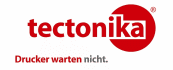

 @Brother - tectonika
@Brother - tectonika @Brother - tectonika
@Brother - tectonika @HP - tectonika
@HP - tectonika @ HP - tectonika
@ HP - tectonika @HP - tectonika
@HP - tectonika @HP - tectonika
@HP - tectonika @HP - tectonika
@HP - tectonika @Brother-tectonika
@Brother-tectonika





 @ HP - tectonika
@ HP - tectonika @ HP - tectonika
@ HP - tectonika
